Disney Plus가 Fire TV에서 작동하지 않나요? 다음 8가지 수정 사항을 시도해 보세요.
게시 됨: 2023-09-15Amazon Fire TV에서 Disney+가 충돌하거나 정지됩니까? 영화와 프로그램을 스트리밍하려고 할 때 Disney+ 앱에 오류 메시지가 표시됩니까? Disney+를 스트리밍할 때 오디오/비디오 지연이 발생합니까? 이 튜토리얼의 문제 해결 단계를 수행하면 Fire TV에서 Disney+가 원활하게 작동할 수 있습니다.

1. 인터넷 연결을 확인하세요
연결 속도는 Disney+ 스트리밍 품질과 성능에 직접적인 영향을 미칩니다. 불안정하거나 느리거나 일관되지 않은 인터넷 연결로 인해 비디오 버퍼링, 오디오 지연 및 기타 스트리밍 문제가 발생할 수 있습니다. 연결 문제로 인해 여러 Disney+ 오류 코드가 발생하여 영화나 프로그램을 스트리밍하지 못할 수도 있습니다.
Disney+는 고화질(HD) 콘텐츠의 경우 5.0Mbps, 4K 콘텐츠의 경우 25.0Mbps의 다운로드 속도를 권장합니다. Fire TV 웹 브라우저 또는 네트워크에 연결된 모든 장치에서 fast.com 또는 speetest.net을 방문하세요.
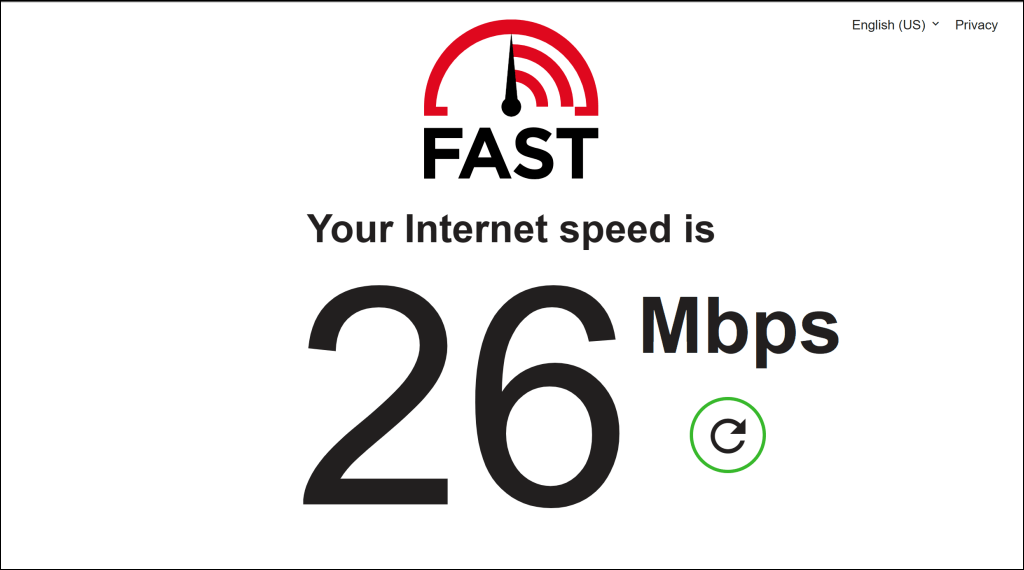
다운로드 속도가 스트리밍 중인 콘텐츠 품질에 대한 Disney+ 권장 사항보다 떨어지는 경우 Wi-Fi 라우터를 다시 시작하거나 재설정하세요. 연결 속도가 여전히 권장 사항을 충족하지 못하는 경우 낮은 비디오 품질로 전환하거나 인터넷 서비스 제공업체에 문의하세요.
Disney+ 권장 사항을 충족하는 다운로드 속도가 더 빠른 다른 Wi-Fi 네트워크로 전환하세요.
2. 서버 다운타임 확인
스트리밍 앱이 Fire TV 및 기타 지원되는 장치에서 작동하지 않으면 Disney Plus 서버에 문제가 있을 수 있습니다. 서버 가동 중단 또는 중단 가능성이 있는지 DownDetector의 Disney+ 상태 페이지를 확인하세요.
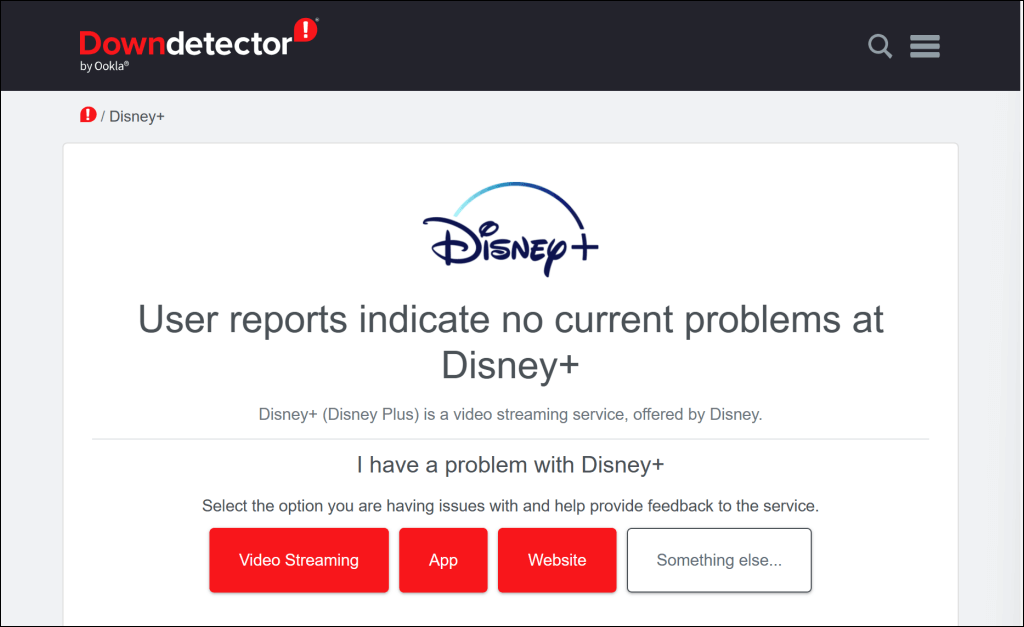
서버 가동 중지 시간은 신속하게 해결되는 경우가 많으므로 Disney+는 즉시 Fire TV에서 다시 작동해야 합니다. 서버 다운타임이 몇 시간 동안 지속되면 Disney+ 도움말 센터에 문의하세요.
또한 Disney+는 귀하의 IP 주소에서 의심스러운 활동(예: 반복적인 로그인 시도 실패)을 감지하는 경우 스트리밍 서비스에 대한 액세스를 일시적으로 제한할 수 있습니다. 마찬가지로 스트리밍 서비스는 IP 주소나 특정 영화 제목에서 비정상적으로 많은 트래픽을 수신하는 경우 특정 오류 코드를 표시하는 경우가 있습니다.
다음 오류 메시지가 계속 나타나면 Fire TV와 라우터를 다시 시작하세요.
- 요청 수가 많아 귀하의 IP 주소에서 트래픽을 일시적으로 제한했습니다. 나중에 다시 시도하십시오(오류 코드 91).
- 요청 수가 많아 귀하의 IP 주소에서 트래픽을 일시적으로 제한했습니다. 나중에 다시 시도하십시오(오류 코드 92).
- 죄송합니다. 요청하신 동영상을 재생할 수 없습니다. 다시 시도해 주세요. 문제가 지속되면 Disney+ 지원팀에 문의하세요(오류 코드 41).
3. 디즈니 플러스를 강제 종료하고 다시 시작하세요.

오작동하는 앱을 강제 종료하면 다시 올바르게 작동할 수 있습니다. Fire TV에서 앱이 가끔씩 또는 지속적으로 정지되거나 충돌하는 경우 Disney+를 강제로 종료하세요.
- Fire TV 홈 화면의 오른쪽 상단에 있는 기어 아이콘을 선택하세요.
- 설정 메뉴에서 애플리케이션을 선택하세요.
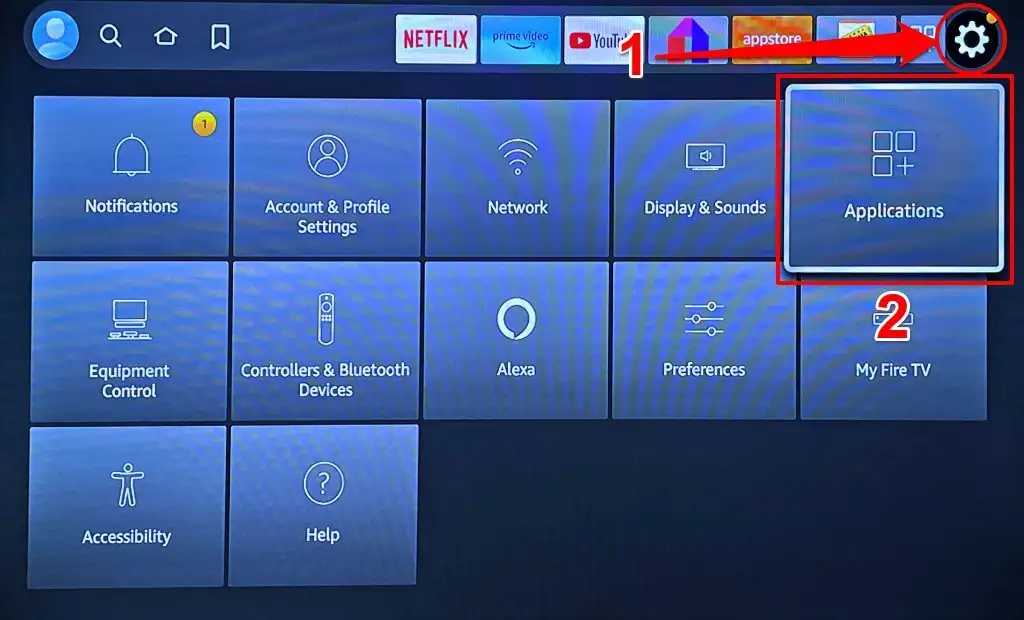
- 설치된 애플리케이션 관리 를 선택합니다.
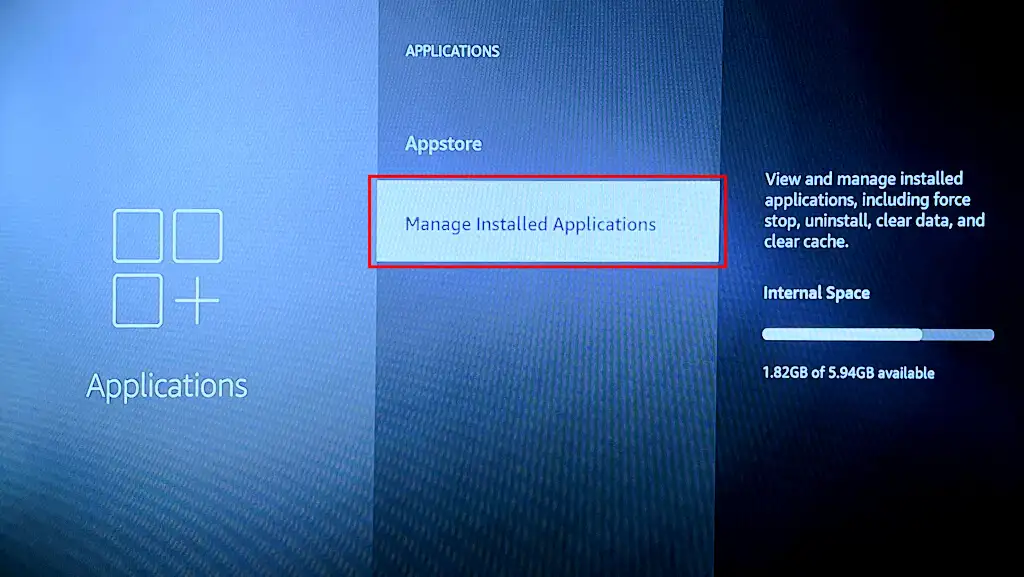
- 디즈니+를 선택합니다.
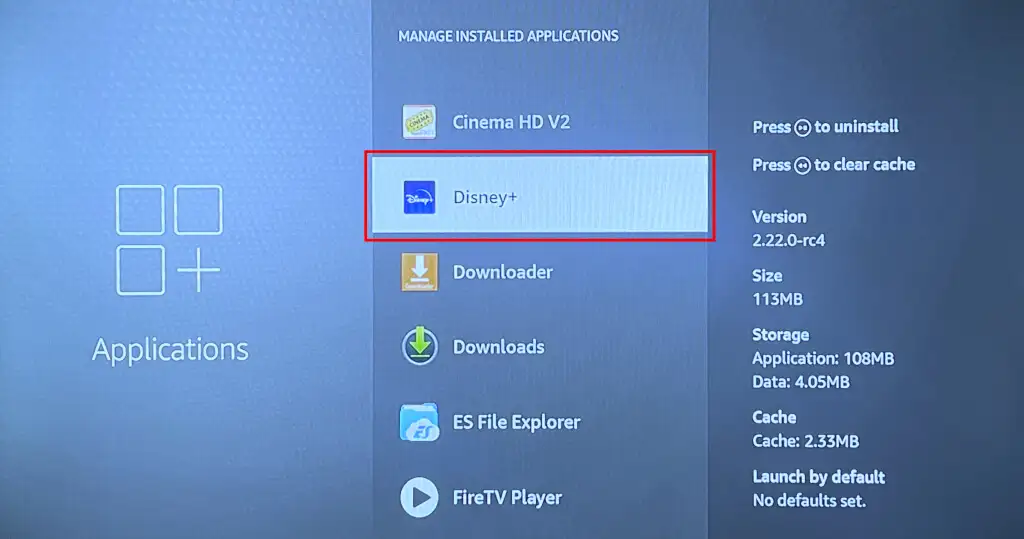
- Disney Plus 애플리케이션을 종료하려면 강제 종료를 선택하세요.
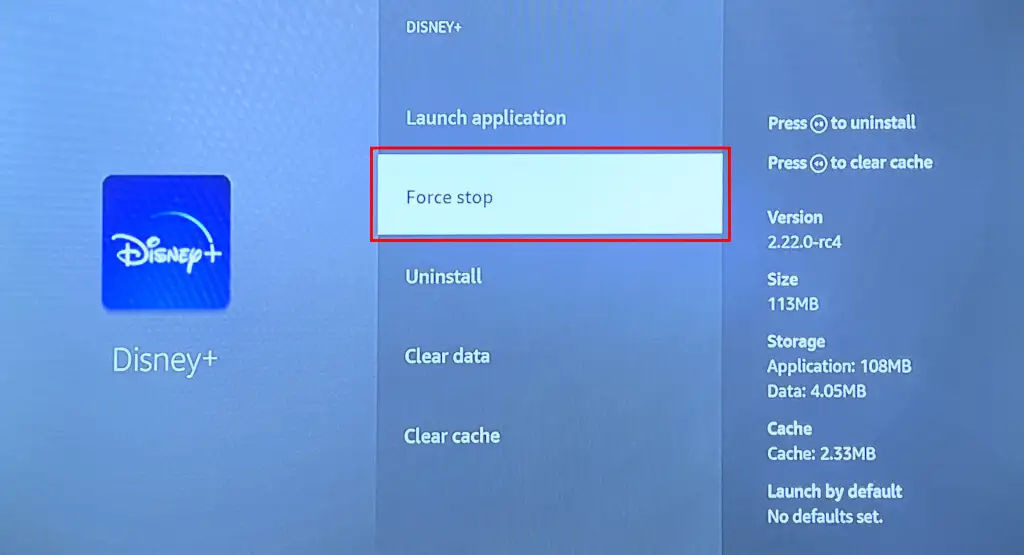
- 5~10초 정도 기다린 후 애플리케이션 실행을 선택하여 Disney+ Plus를 다시 엽니다.
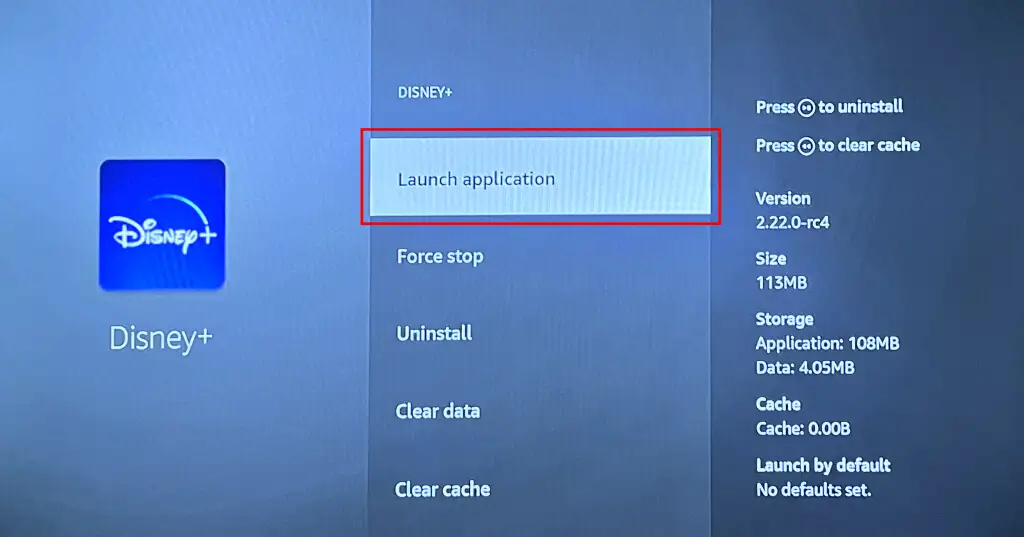
4. Fire TV를 다시 시작하세요
Fire TV를 재부팅하면 일시적인 시스템 결함 및 앱 오작동을 해결할 수 있습니다. 장치 재부팅을 수행하면 애플리케이션이 문제 없이 원활하게 실행될 수 있도록 메모리가 확보됩니다.
설정 > My Fire TV > 다시 시작 으로 이동하고 확인 화면에서 다시 시작을 선택하세요.
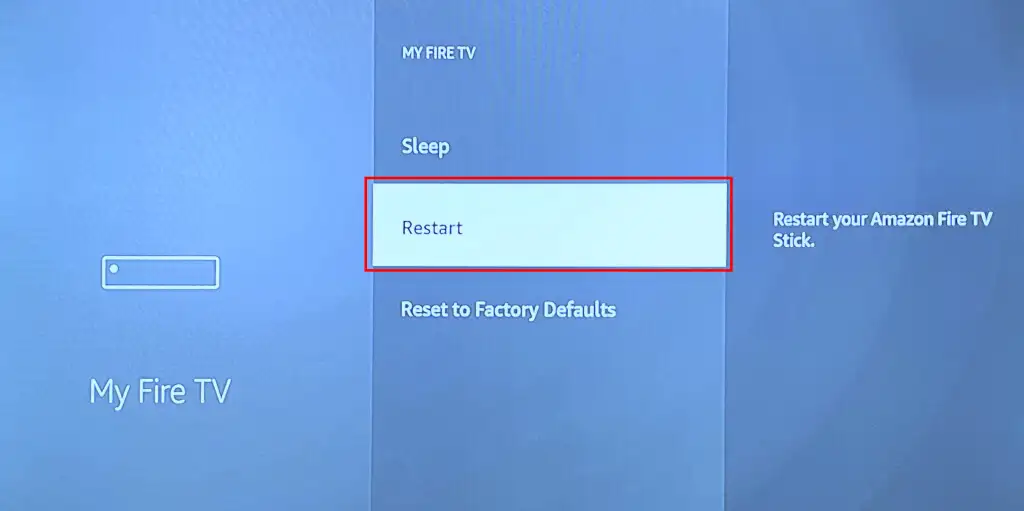
원격 바로가기를 사용하여 시스템 재부팅을 시작할 수도 있습니다. Fire TV 리모컨의 선택 및 재생/일시 정지 버튼을 3~5초 동안 길게 누르세요.
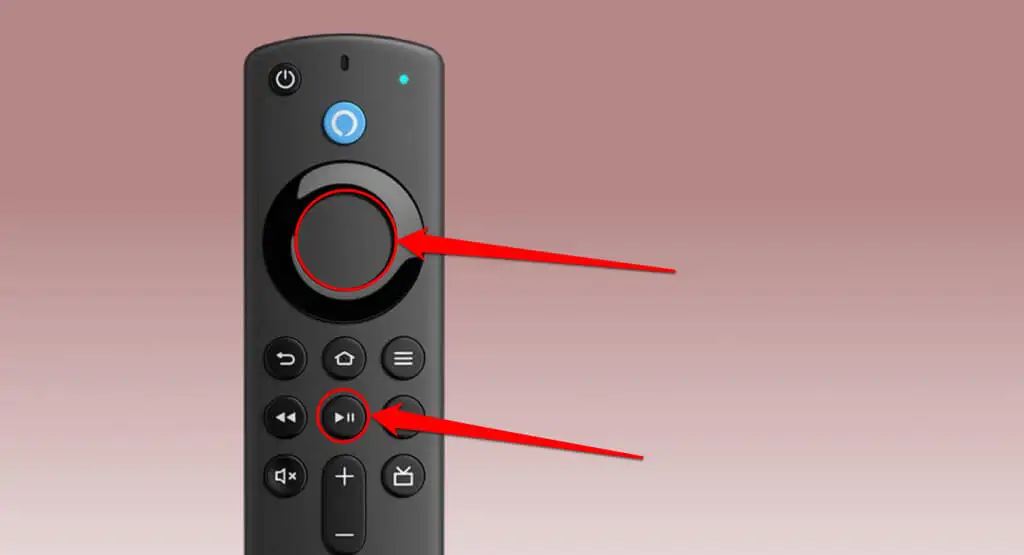
화면에 "Amazon Fire TV의 전원이 꺼지고 있습니다"라는 메시지가 표시되면 두 버튼을 모두 놓습니다.
Fire TV 리모컨을 찾을 수 없거나 리모컨에 결함이 있는 경우 하드 재부팅을 수행하십시오. Fire TV 장치를 전원에서 분리하고 10~30초 정도 기다립니다.
스트리밍 장치를 전원에 다시 연결하고 부팅될 때까지 기다린 다음 Disney+가 문제 없이 작동하는지 확인합니다.
5. Disney+ 캐시 및 데이터 지우기
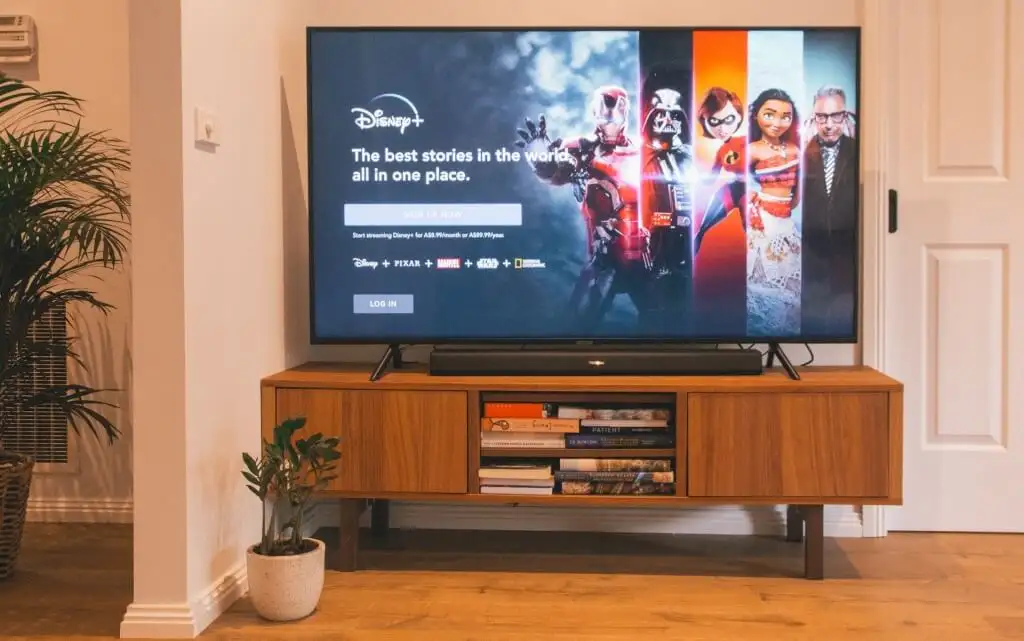
캐시 파일이 손상되면 Disney+ 앱이 제대로 작동하지 않을 수 있습니다. Disney+를 강제 종료하고 캐시 파일을 지운 다음 앱을 다시 시작하세요. 문제가 지속되면 Disney+ 데이터를 삭제하고 애플리케이션을 다시 실행하세요.
참고: Disney+ 데이터를 삭제하면 Fire TV에서 애플리케이션의 설정, 파일 및 계정 정보가 제거됩니다.
- 설정 > 애플리케이션 > 설치된 애플리케이션 관리 로 이동하여 Disney+를 선택하세요.
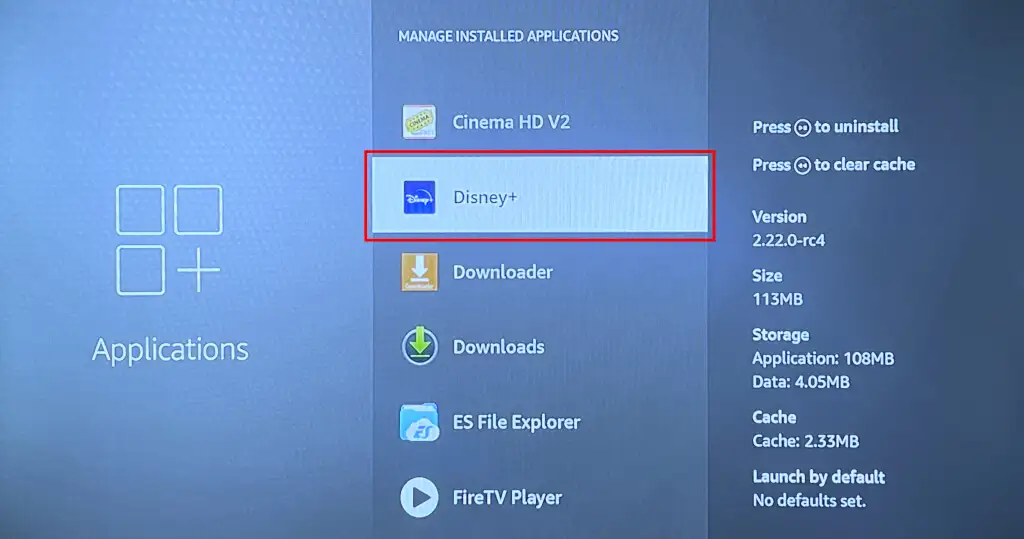
- 캐시 지우기 를 선택합니다.
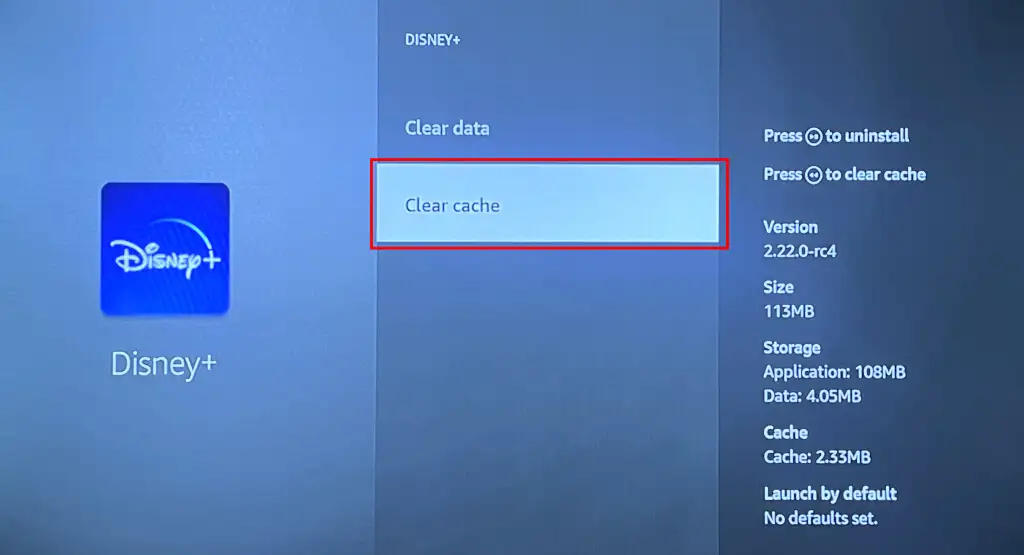
Disney Plus를 다시 열고 영화나 프로그램을 스트리밍해 보세요. 문제가 지속되면 앱 데이터를 삭제하세요(3단계 참조).

- 데이터 지우기 를 선택합니다.
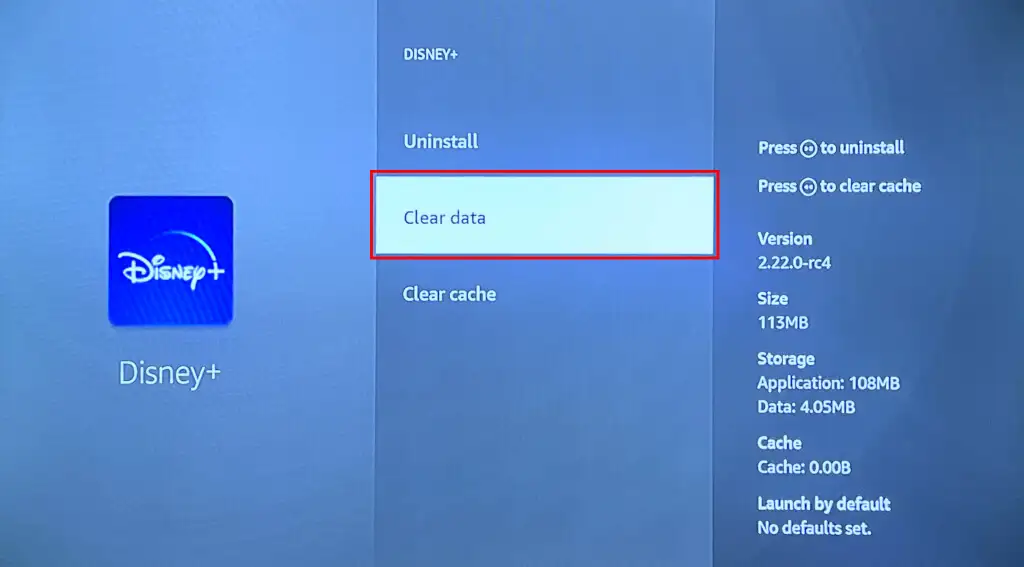
- 확인 화면에서 다시 데이터 지우기를 선택하세요.
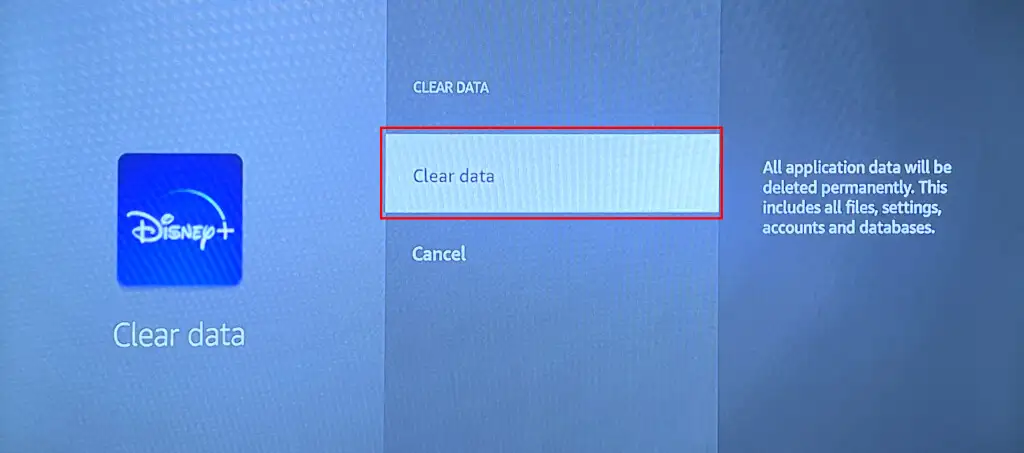
Disney+를 다시 열고 Disney Plus 계정에 로그인한 후 앱이 문제 없이 작동하는지 확인하세요.
6. 디즈니+ 앱 업데이트
오래된 앱 버전을 사용하는 경우 Disney+를 스트리밍하는 데 문제가 발생할 수 있습니다. 아래 단계에 따라 Fire TV App Store에서 Disney Plus를 최신 버전으로 업데이트하세요.
- Fire TV 홈 화면에서 App Store 앱을 엽니다.
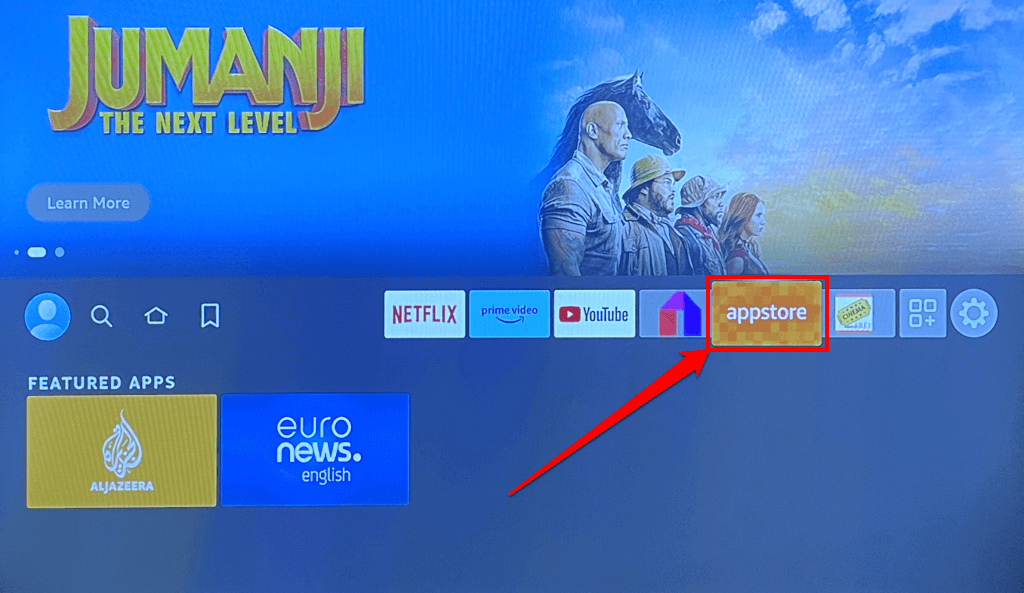
- 앱 라이브러리 탭으로 이동하여 이 TV에 설치됨 카테고리를 엽니다.
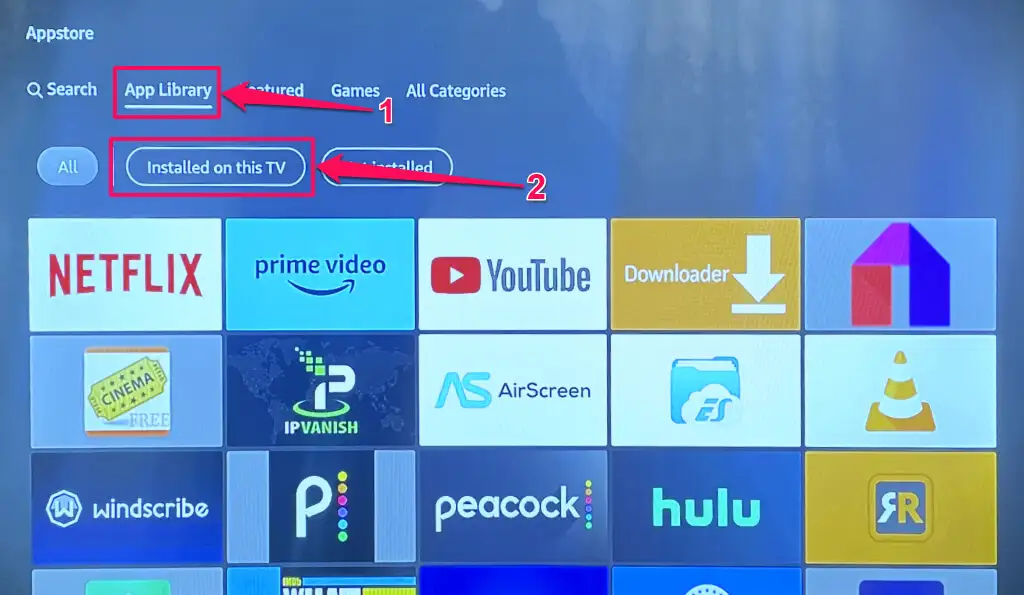
- Disney+ 앱 아이콘으로 이동하여 Fire TV 리모컨의 메뉴 버튼을 누르세요.
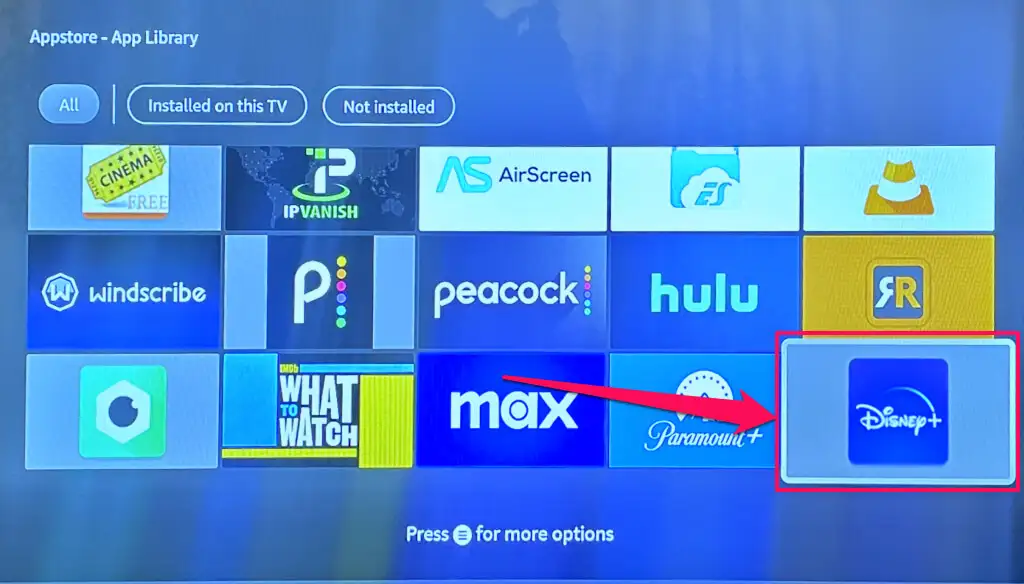
- Fire TV에 새로운 Disney+ 버전을 사용할 수 있는 경우 메뉴에 "업데이트" 옵션이 표시됩니다. 업데이트를 선택하여 장치에 최신 Disney+ 버전을 설치합니다.
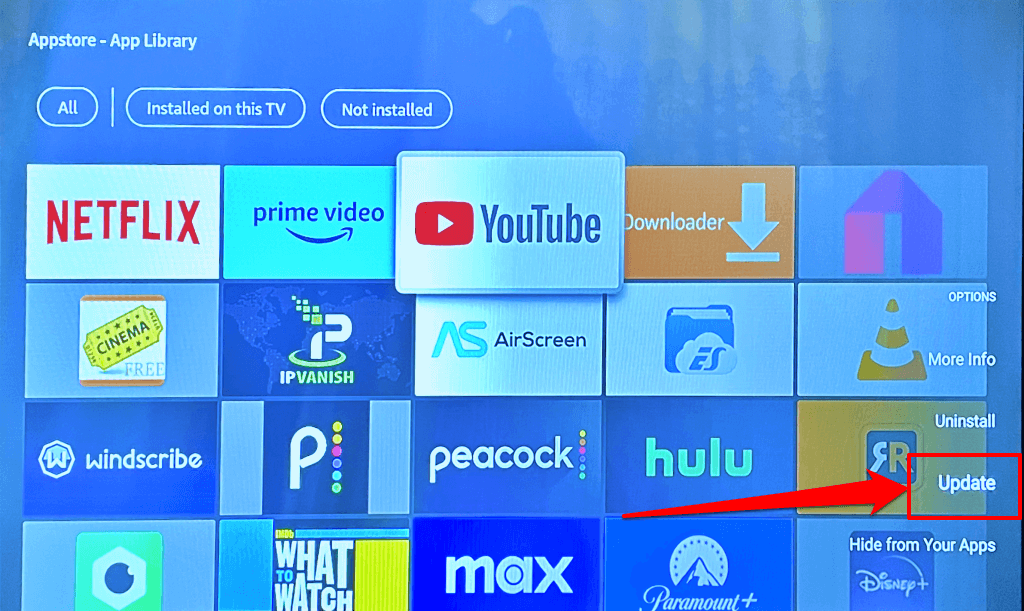
Fire TV에서 "자동 업데이트"를 활성화하여 Disney+ 및 오래된 앱을 자동으로 업데이트하는 것이 좋습니다.
설정 > 애플리케이션 > App Store로 이동하여 자동 업데이트를 '켜기'로 설정하세요.
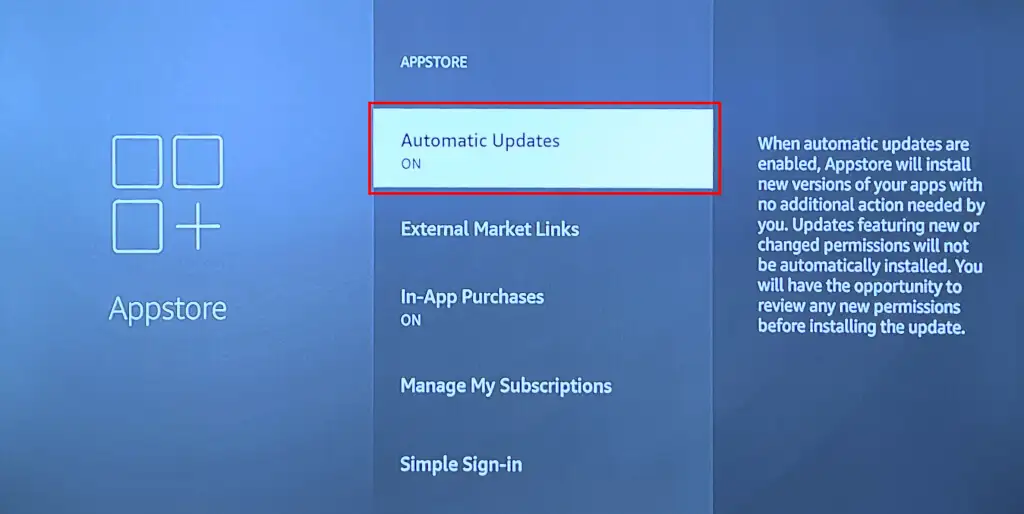
7. Fire TV 업데이트
오래되었거나 버그가 있는 소프트웨어 버전을 실행하는 Fire TV 장치에서는 특정 애플리케이션을 실행하는 데 문제가 발생할 수 있습니다. Amazon은 시스템 오류 및 앱 오작동을 해결하는 Fire OS 업데이트를 자주 출시합니다. Fire TV 설정 메뉴로 이동하여 Fire TV에 사용 가능한 업데이트를 설치하세요.
Fire TV를 인터넷에 연결하고 설정 > 내 Fire TV > 정보 로 이동하세요. 업데이트 확인을 선택하고 Fire TV가 사용 가능한 업데이트를 다운로드하는 동안 기다립니다.
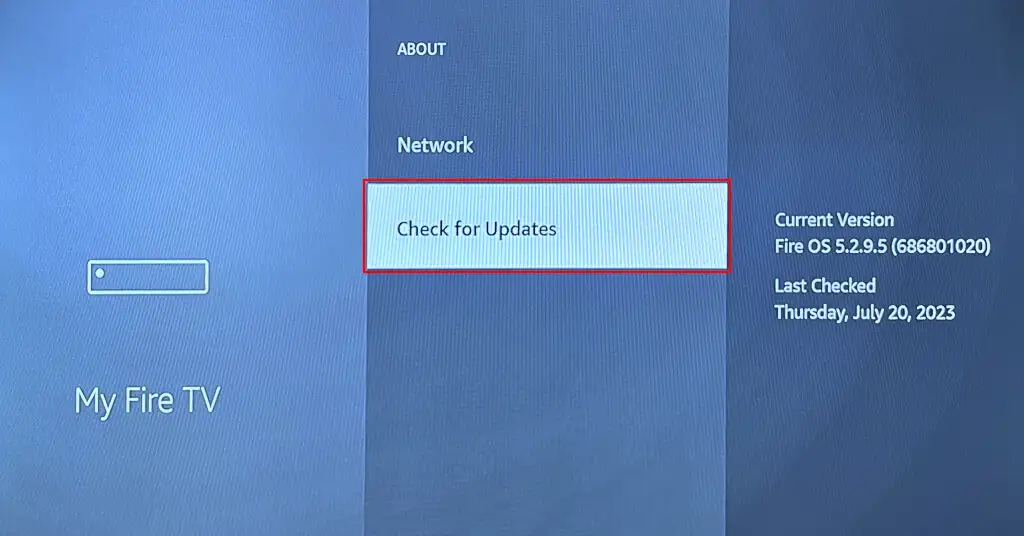
Fire TV가 백그라운드에서 업데이트를 다운로드한 경우 업데이트 설치를 선택하여 업데이트를 시작합니다.
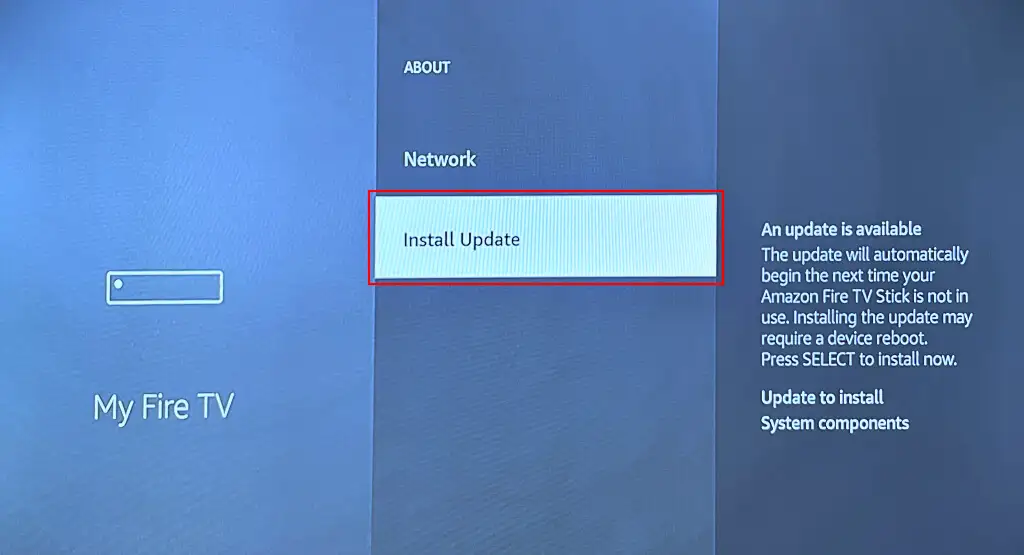
소프트웨어 업데이트는 업데이트 크기, Fire TV 모델 및 인터넷 속도에 따라 최대 30분이 걸릴 수 있습니다. 업데이트 후 Disney+를 열고 Fire TV 업데이트로 문제가 해결되었는지 확인하세요.
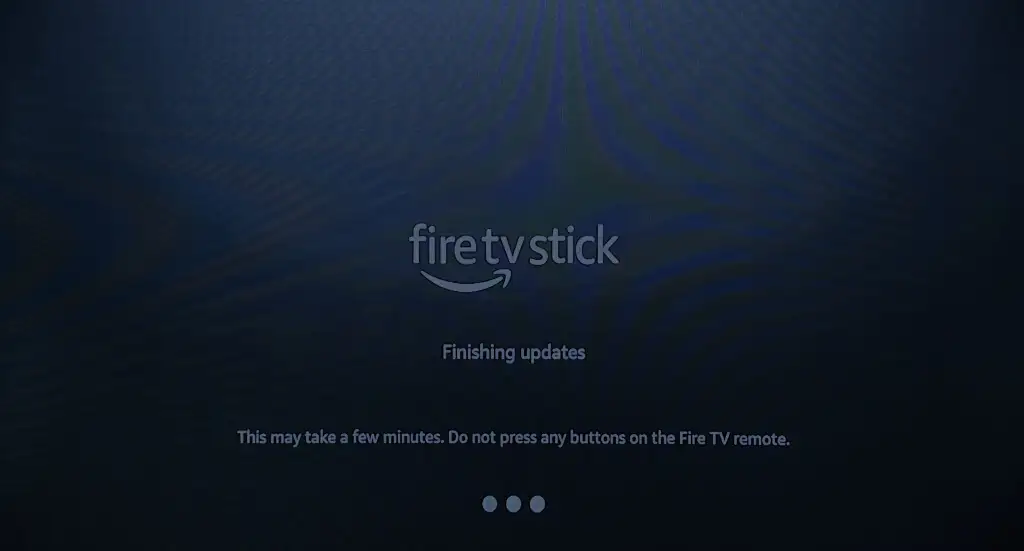
Fire TV 장치에서 소프트웨어를 업데이트하는 데 문제가 있습니까? 이 문서에서 문제 해결 권장 사항을 확인하세요. Fire TV가 업데이트되지 않는 경우 시도해 볼 수 있는 상위 7가지 수정 사항입니다.
8. 디즈니 플러스 재설치
위의 해결 방법을 시도한 후 앱이 오작동하는 경우 Fire TV에서 Disney+를 제거하고 애플리케이션을 다시 설치하세요.
설정 > 애플리케이션 > 설치된 애플리케이션 관리 > Disney+ 로 이동하여 제거를 선택합니다.
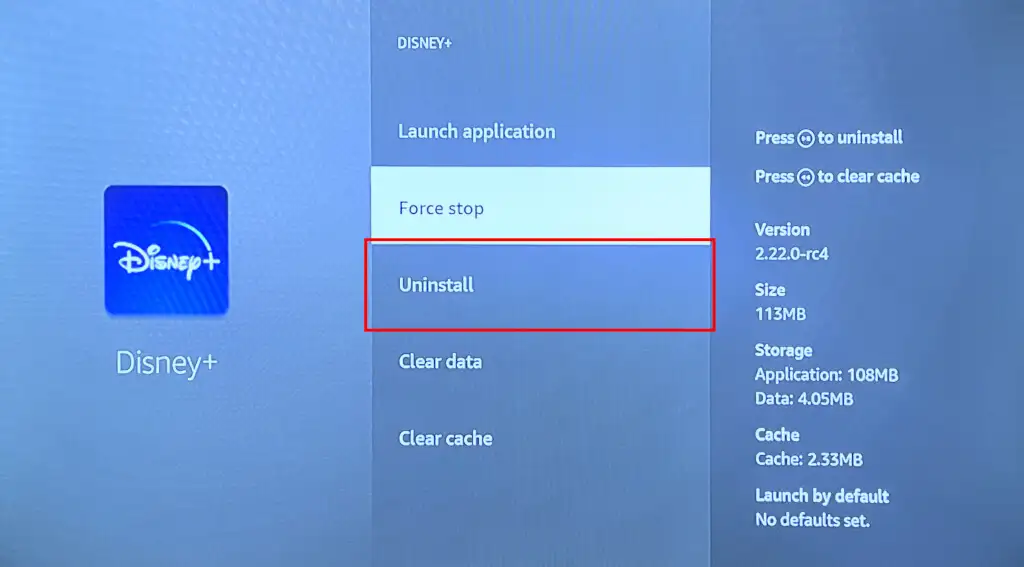
확인 화면에서 확인을 선택하여 앱을 제거하세요.
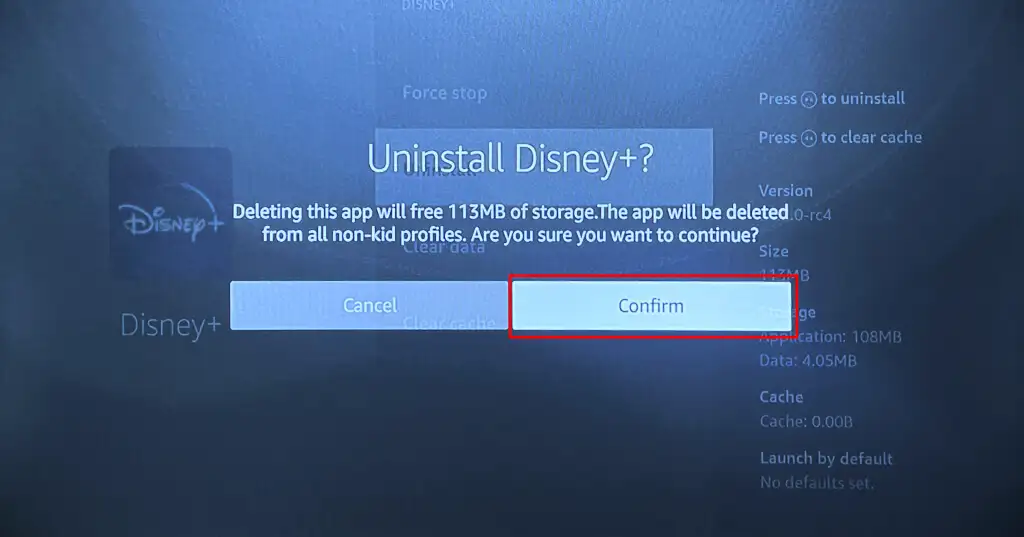
Fire TV를 다시 시작하고 Amazon App Store에서 Disney+를 다시 설치하거나 타사 소스에서 APK를 사이드로드하세요.
Disney+를 다시 작동시키세요
위의 문제 해결 단계를 시도한 후에도 Disney+(및 기타 스트리밍 앱)가 작동하지 않는 경우 Fire TV를 공장 초기화하는 것도 고려해야 합니다.
설정 > My Fire TV > 공장 기본값으로 재설정으로 이동하고 확인 화면에서 재설정을 선택하세요.
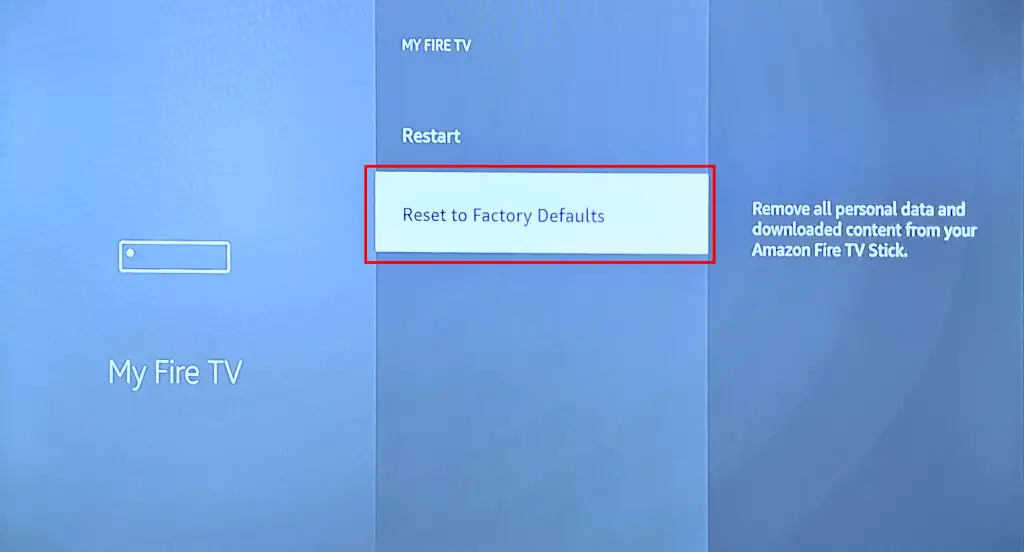
Fire TV를 재설정하면 스트리밍 장치의 모든 항목(앱, 설정, 저장된 네트워크, 다운로드한 파일 등)이 삭제되고 Amazon 계정에서 연결이 해제됩니다.
재설정 후 장치를 설정하고(Amazon Fire TV 설정 방법 참조) Disney+를 설치합니다. Disney+ 앱이 여전히 오작동하는 경우 Disney+ 도움말 센터 또는 Amazon 장치 지원에 문의하세요.
